كيفية دمج صورتين لتأثير الاستنساخ في برنامج فوتوشوب

الجلوس في المنزل طوال اليوم يمكن أن يكون مملاً للغايةفي بعض الأحيان ، ولكن مع فكرة جديدة مثل هذه ، سيكون لديك شيء ممتع لتلعب به. سنشرح لك في هذا البرنامج التعليمي كيفية استخدام خدعة التصوير الفوتوغرافي الممتعة وخدعة Photoshop لاستنساخ أي عنصر أو شخص تريده! هيا بنا نبدأ:
سوف تحتاج
- كاميرا رقمية (نقطة واطلاق النار أو DSLR)
- ترايبود
- غرفة مع إضاءة ثابتة
- بعض وقت الفراغ
التقاط الصور
قم بإعداد الكاميرا على حامل ثلاثي الأرجل. سأستخدم DSLR وحامل ثلاثي قياسي.

اختيار الوضع الذي يعمل لهذا الموقف. أنا شخصياً أتجنب السيارات بالكامل وأختار أولوية الفتحة (A على Nikon و Av على Canon). من المحتمل أن تختار السرعة التلقائية الكاملة سرعة الغالق 1/60 على الأقل ، وإطلاق الفلاش - وهو حل سيئ للغاية للصور التي نحتاجها هنا. في ما يلي إعداداتي - لاحظ أنني لا أستخدم الفلاش ولا تشكل سرعة الغالق 1/13 مشكلة ، لأننا نستخدم حامل ثلاثي القوائم.
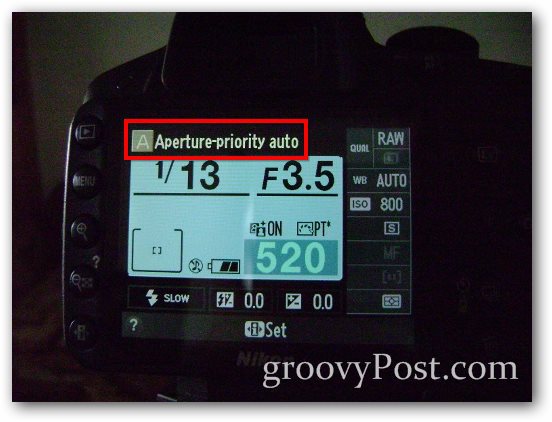
نصيحة جيدة أخرى هي استخدام اللقطة الذاتيةخيار للقضاء على الاهتزازات الناجمة عندما يضغط إصبعك على مصراع الكاميرا. يُعد هذا مفيدًا أيضًا إذا كنت تفعل هذا بنفسك ولم يكن لديك أحد لالتقاط الصور لك: ابحث عن زر المؤقت على الكاميرا.
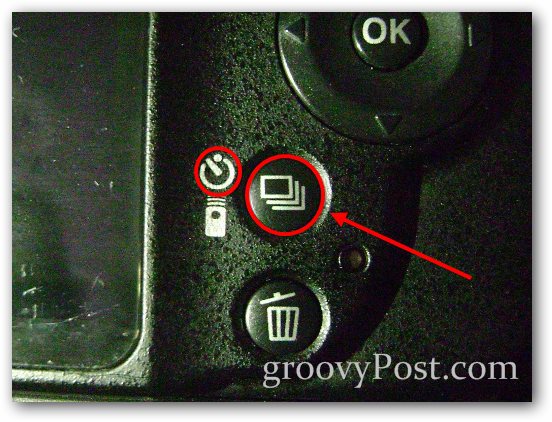
ثم اختر التأخير الذي تريده.

مثال التأثير
سأوضح هذا أولاً مع صورة أمامية وخلفية نموذجية للهاتف المحمول. سألتقط صورتي الأولى ثم التقط الصورة الثانية ، واحرص على عدم تداخل الهواتف:


وإليك ما تبدو عليه الصورة المدمجة الأخيرة:

دمج صورتين في برنامج فوتوشوب
الخطوة 1 - استيراد الصور
افتح Photoshop واستورد واحدة من الصورتين باستخدام a السيطرة + O. بعد ذلك ، ضع الصورة الثانية في مع ملف> مكان. تأكد من محاذاة الصور بشكل صحيح - يمكنك استخدام أي عناصر خلفية للمساعدة في محاذاة الصور.
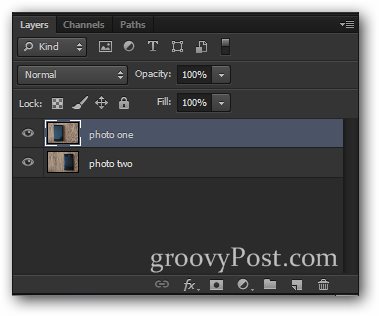
الخطوة 2 - خفض التعتيم وجعل الاختيار
اختيار الطبقة العليا وانخفاض إما غموض إلى 50 ٪.
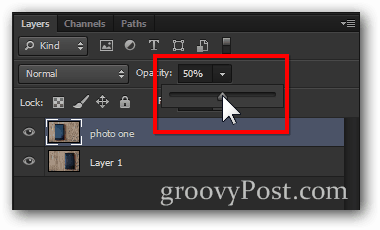
سيؤدي ذلك إلى ترك الصورة تبدو مثل هذا:

حدد الآن حول العنصر في الطبقة السفلية. (نصيحة - يمكنك استخدام أي أداة اختيار تريدها. ولهذا الغرض ، استخدمت مستطيل التحديد مع القليل من التدرج.)

الخطوة 3 - الدمج
الآن بعد أن حددت اختيارك ، اضغط على حذف مفتاح.

ثم زيادة غموض العودة إلى 100 ٪ للطبقة العليا.
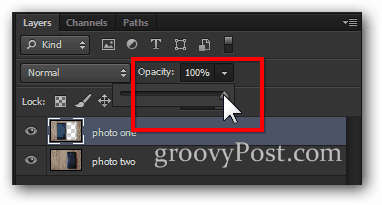
الآن كل ما تحتاجه سريع السيطرة + د لإلغاء تحديد وكنت على استعداد مع التأثير!

مكافأة مكافأة رائع:
كل شيء عن هذا التأثير هو التجربة والخطأ(كل من التصوير الفوتوغرافي والحكمة فوتوشوب). إذا كنت مبدعًا بدرجة كافية ، فيمكنك التوصل إلى شيء فريد حقًا يمكن أن يثير إعجاب أصدقائك. قررت أن أضع معنىً جديداً لـ "المجادلة مع نفسي":






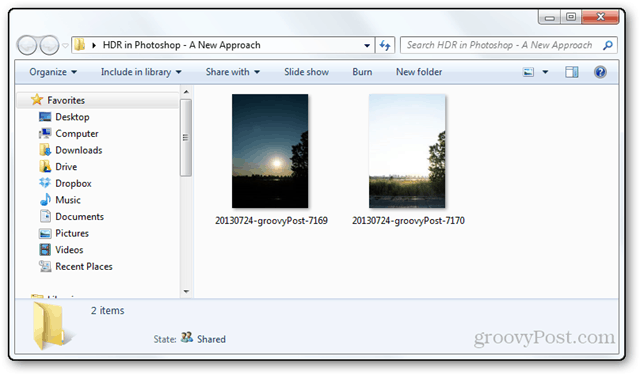




اترك تعليقا